كيفية اختبار الوضع المظلم لـ Google Chrome على نظام التشغيل Windows 10

تقدم Google وضعًا غامقًا أصليًا لتكمل سمات الظلام لنظام التشغيل MacOS ونظام التشغيل Windows 10. إليك كيفية إلقاء نظرة مبكرة عليه على Windows.
بدأت Google في إنشاء وضع مظلم جديد لـمجاملة لنظام التشغيل MacOS 10.14 موضوع مظلم الظلام. وقد تم الكشف عنها مؤخرًا أن نظام Windows 10 لن يتم إهماله. سيتضمن الإصدار 73 من Chrome وضعًا مظلمًا لكل من نظامي التشغيل MacOS و Windows 10. بالطبع ، هناك بالفعل سمة مظلمة عند تشغيل Chrome وضع التصفح المتخفي ، لكن الاستخدام المنتظم للمتصفح لا يدعمه. إذا كنت مبكراً مبكراً وتريد إلقاء نظرة مبكرة على كيفية ظهور الوضع المظلم ومظهره ، فإليك كيفية القيام بذلك باستخدام إصدار مطور Chrome.
جوجل كروم الوضع الداكن ويندوز 10
للبدء ، ستحتاج إلى تنزيل وتثبيت أحدث إصدار من Canary من Chrome - هذه الخدعة لا تعمل مع الإصدار الثابت الحالي من Chrome.

بعد تثبيته ، انقر بزر الماوس الأيمن على اختصار سطح المكتب وحدد خصائص من القائمة. ثم في الإطار "خصائص" ، انقر فوق علامة التبويب اختصار. في المربع الهدف اكتب:
--force-dark-mode

ثم اضغط حسنا وأغلق خارج مربع الحوار "خصائص". الآن ، عند تشغيله ، ستكون قادرًا على معاينة مظهر الوضع المظلم القادم. الآن ، ضع في اعتبارك أن هذه نسخة تجريبية ؛ إنه غير مصقول. يحتاج النص الداكن على خلفيات القائمة المظلمة ، على سبيل المثال ، إلى ضبط. لذلك ، سيكون هناك بلا شك تغييرات وتحسينات من الآن وحتى يتم إطلاقها على القناة المستقرة. ومع ذلك ، يتيح لك ذلك الحصول على فكرة عما يمكنك توقعه عند توفره رسميًا.

سواء كان ذلك على هاتفك أو جهاز الكمبيوتر الخاص بك ، الظلامالمواضيع هي خيار شائع وليس فقط للجمال. أكدت Google مؤخرًا أن المظهر المظلم يحسن عمر البطارية على نظام Android. تعد الألوان الداكنة ميزة لأن كل وحدة بكسل على شاشتك لديها عمل أقل تقوم به. لدى Microsoft سمة مظلمة لنظام التشغيل Windows 10 منذ تحديث الذكرى السنوية. لقد أضافت مؤخرًا وضع مظلم لـ File Explorer بدءًا من تحديث أكتوبر 2018. سوف يكمل الوضع المظلم لـ Google Chrome هذا بشكل رائع. سيكون لدينا المزيد بمجرد إصدار الإصدار المستقر النهائي.






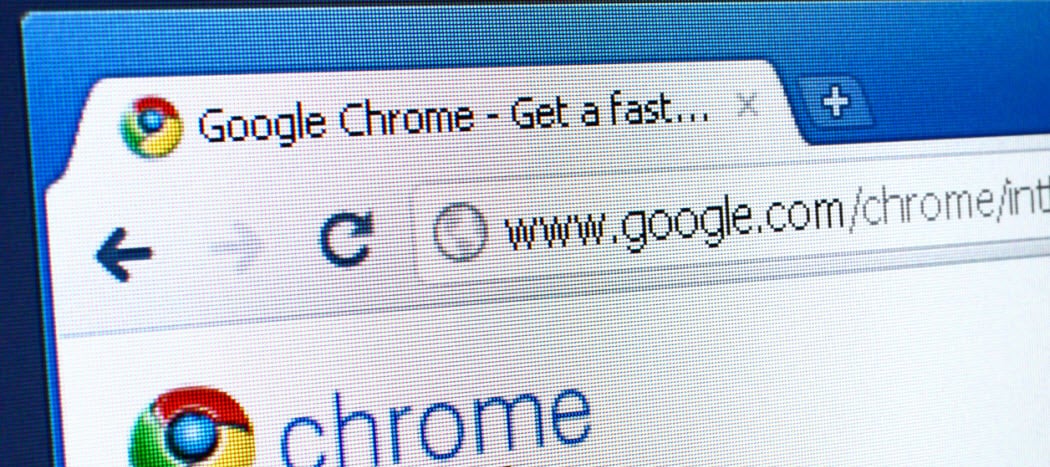



اترك تعليقا